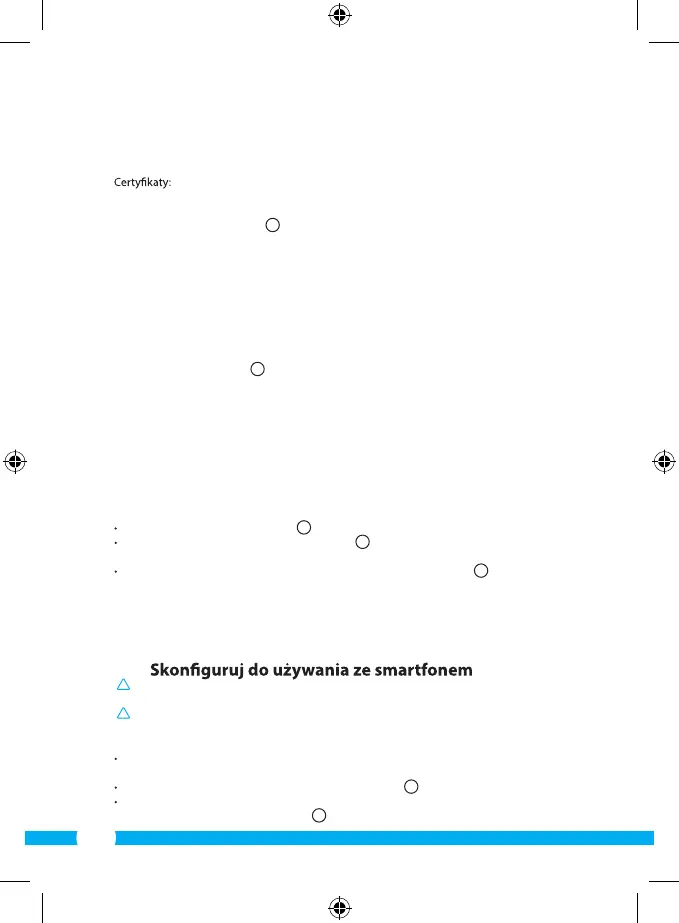34
Karta wideo: 64 MB lub więcej
System operacyjny: Windows 98/ME/2000/XP/Vista/7/8
Obsługiwane przeglądarki: IE6.0-10.0, Firefox, Safari, Google chrome
CE, FCC, RoHS, R&TTE
Gwarancja: Ograniczona 3-letnia gwarancja
3.2. Główne części
1
1. C704IP.2 kamera
2. Podstawa kamery
3. Odłączana antena
4. 4 śruby montażowe i zaślepki
5. Zasilanie DC
6. Kabel Ethernetowy
7. Płyta CD-ROM z oprogramowaniem
8. Instrukcja obsługi
3.3. Podłączenia
2
1. Złącze anteny
2. Port Ethernet
3. wejście I/O
4. Złącze DC
5. Złącze audio
6. Otwieranie reset
4. Instalacja kamery
4.1. Podłączenie kamery
Dokręcić antenę w złączu anteny
3
.
Podłącz kabel adaptera do złącza DC kamery
4
. Następnie włóż wtyczkę adaptera do
gniazdka.
Podłącz załączony kabel ethernetowy do wejścia sieciowego kamery
5
. Podłącz drugą
końcówkę kabla do routera. Gdy kamera połączy się z siecią, zielony wskaźnik LED
wejścia ethernet zapali się. Wskaźnik LED z przodu kamery zacznie migać.
Teraz możesz sterować swoją kamerą sieciową za pomocą smartfonu lub komputera.
Używanie ze smartfonem opisano w rozdziale 4.2, natomiast instalację na komputerze
opisano w rozdziale 4.3.
4.2.
Uwaga! Do instalacji aplikacji „ELRO INSTALL” wymagany jest smartfon z dostępem do
sieci Internet.
Uwaga! Do zeskanowania kodu QR niezbędna jest aplikacja „BARCODE SCANNER”
(skaner kodów kreskowych).
Pobierz aplikację „ELRO INSTALL” z App Store lub poprzez Google Play i zainstaluj ją.
Niniejsza instrukcja omawia aplikacje w wersji na urządzenia Android.
Uruchom aplikację. Pojawi się ekran startowy aplikacji.
L
Naciśnij przycisk „Click here to add camera” (kliknij tutaj, aby dodać kamerę). Pojawi się
menu „Add camera” (dodaj kamerę).
M
